Jak v Google Chrome povolit návrh "Materiálový design"

Během posledních několika let se společnost Google pohybovala sjednoceným uživatelským zážitkem s rozhraním pro návrh materiálu. Začalo to s Androidem a viděli jsme spoustu disku Google, jako je Drive, Docs a Sheets - tohle čisté a moderní makeover. Chrome (a případně Chrome OS) zaznamenal doteky návrhu Materiálového Designu, ale mnohé z těchto návrhových remakeů jsou stále v testování.
SOUVISEJÍCÍ: Nejlepší Chromebooky, které si můžete koupit, vydání 2017
Pokud chcete modernizovat způsob, jakým Chrome vypadá a cítí, existuje několik experimentálních prvků návrhu materiálu, které lze snadno zapnout. Každý z nich bude muset být aktivován individuálně, takže je to trochu pečlivý proces. Projdeme vám to.
Mějte na paměti, že existuje důvod, proč tyto věci ještě nejsou standardně nastaveny: stále jsou v podstatě "beta". To znamená, že všechno nemusí fungovat dokonale po celou dobu a vy můžete během pravidelných úkolů dochází k větším chybám než k normálu. Pokud hodnotíte stabilitu v průběhu experimentů, možná budete chtít počkat, než budou ve výchozím nastavení zapnuty. Můžete si samozřejmě vždycky změnit věci zpět, pokud máte nešťastné výsledky.
Připraveni? Začneme.
Nejprve přejděte do nabídky Chrome Flags tak, že ji zadáte do adresního řádku prohlížeče Chrome:
chrome: // flags
Stiskněte klávesu Enter a na horní straně se zobrazí hezké varování, které vám říká, co ačkoliv to, co stojí za to, má minimálně někteří cenu, ne?
Odtud stiskem klávesy Ctrl + F na klávesnici otevřete pole "Vyhledávací stránka". Do rámečku zadejte "návrh materiálu". Tato nastavení jsou rozptýlena po celé stránce, takže je jednodušší mnohem jednodušeji vyhledat klíčová slova a vyladit je odtud.

Měli by být zhruba 17 hitů klíčová slova - nemějte strach, ačkoli některé z nich jsou duplikáty. Existuje skutečně jen deset nastavení a jen osm z nich stojí za to změnit. Chcete-li procházet seznamem, použijte šipky nahoru / dolů na konci vyhledávacího pole.
Zde je rychlý pohled na všechny možnosti, které se chystáte povolit, spolu s krátkým pohledem na to, co dělají:
- Materiálový design ve zbytku uživatelského rozhraní prohlížeče: Jelikož vrchní chrom je již téma Materiálový design (od srpna 2016 nebo tak), toto nastavení použije téma na některé jemnější detaily, jako jsou dialogové okruhy, bubliny a podobně. Je to jemné, ale stojí za to zapnout.
- Použijte uživatelské menu Material Design: Toto je téma uživatelského menu pro pracovní plochu. Skvělé pro prohlížeče Chrome s více uživateli, ale stále stojí za to zapnout pro jednoho uživatele, pokud jde o nic jiného než o úplnost.
- Povolit stránku s materiálem návrhu materiálu: Toto poskytuje stránku chrome: // a doplněk materiálu. Opět platí, že je to úplnost více než cokoliv - kdy jste se naposledy podívali na stránku s pravidly?
- Povolit záložku Material Design: Toto je mnohem víc změny směrem dopředu, protože se týká menu můžete skutečně použít. V nabídce záložek je to mnohem hezčí:
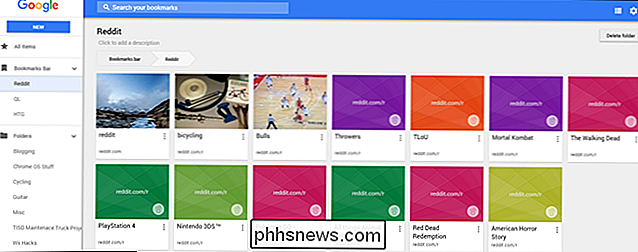
- Povolit zpětnou vazbu Materiálový design: Pokud je třeba nahlásit problém, bude nyní téma Materiál.
- Povolit historii materiálu: Stejně jako záložky stránky, můžete nabídnout historii hezké člověka. A když to vypadá lépe, bude to fungovat lépe.
- Povolit nastavení materiálového návrhu: V nabídce nastavení zadejte potřebné obnovení. V systému Chrome OS je to také velký. Můžete také zkontrolovat toto, aniž byste to povolili tím, že v Omniboxu Chrome kliknete na
chrome: // md-settings
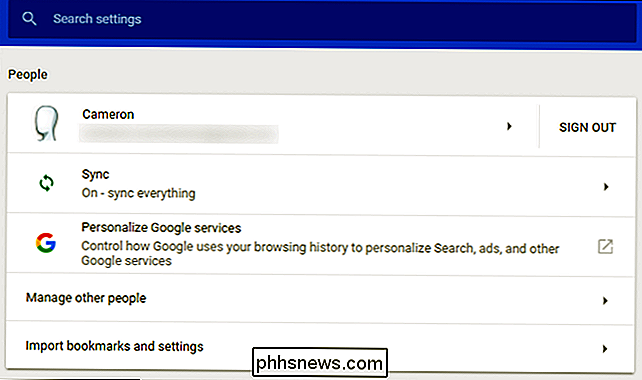
- Povolit rozšíření o materiálové rozšíření: barvy.
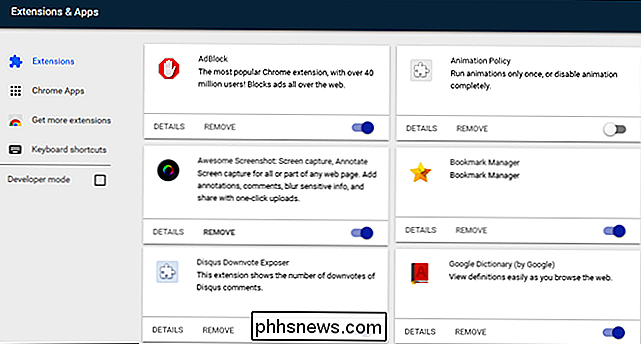
Nedělejte si starosti s poslední dvěma bezpečnostními čipy a bezpečnostními čipy - nechte je samotné
Jakmile přepnete některá z výše uvedených nastavení na možnost "Enabled (Povoleno)" se v dolní části obrazovky objeví dialogové okno s vědomím, že Chrome musí být restartován před provedením změn. Nemusíte však pro každé nastavení restartovat - pokračujte a povolte je všem, potom stiskněte tlačítko restartu. Všechny budou všechny povoleny najednou. Mám rád dělat věci snadným způsobem. A to je docela tak. Chrome by měl být s aktualizovaným rozhraním mnohem modernější a v některých případech by dokonce mohl zlepšit váš pracovní postup - v závislosti na tom, jak používáte tato menu samozřejmě.
Jak jsem již řekl na začátku, tato nastavení jsou v podstatě beta . Pokud zjistíte, že se Chrome chová divně, můžete se na tyto nastavení podívat jako na viníka, zvláště pokud si všimnete chytrosti v jednom z vylepšených nabídek. V tomto okamžiku, pokud se chcete vrátit zpět k tomu, co bylo dříve, jednoduše deaktivujte všechna nastavení, která jste dříve aktivovali.

Co je Windows 10 Pro pro pracovní stanice a jak se liší?
Společnost Microsoft oznámila systém Windows 10 Pro pro pracovní stanice. Jedná se o vyšší verzi systému Windows 10 Professional pro drahé počítače s výkonným hardwarem. Přidané funkce jsou již k dispozici na Windows Serveru, ale jsou přeneseny do počítačové verze systému Windows. Zde jsou funkce, které obsahují a proč byste je chtěli.

Jak ručně aktualizovat svůj telefon Samsung s Odinem
Odin, všichni-otce, řídí říši Asgarda jako nejvyšší božstvo norského panteonu. Odin, softwarový software Windows, který společnost Samsung interne uvolňuje, se používá k zábleskům firmwaru na telefony a tablety se systémem Android. Je důležité, aby se nezaměňovali. Na rozdíl od společnosti Google a některých dalších výrobců telefonů drží společnost Samsung pevné pokrytí svého softwaru, pomocí zablokovaného firmwaru a zavaděčů, aby odradil uživatele od používání vlastních ROM a dalších úprav.



